Hikmicro HIKMICRO SP Series User manual
Other Hikmicro Digital Camera manuals
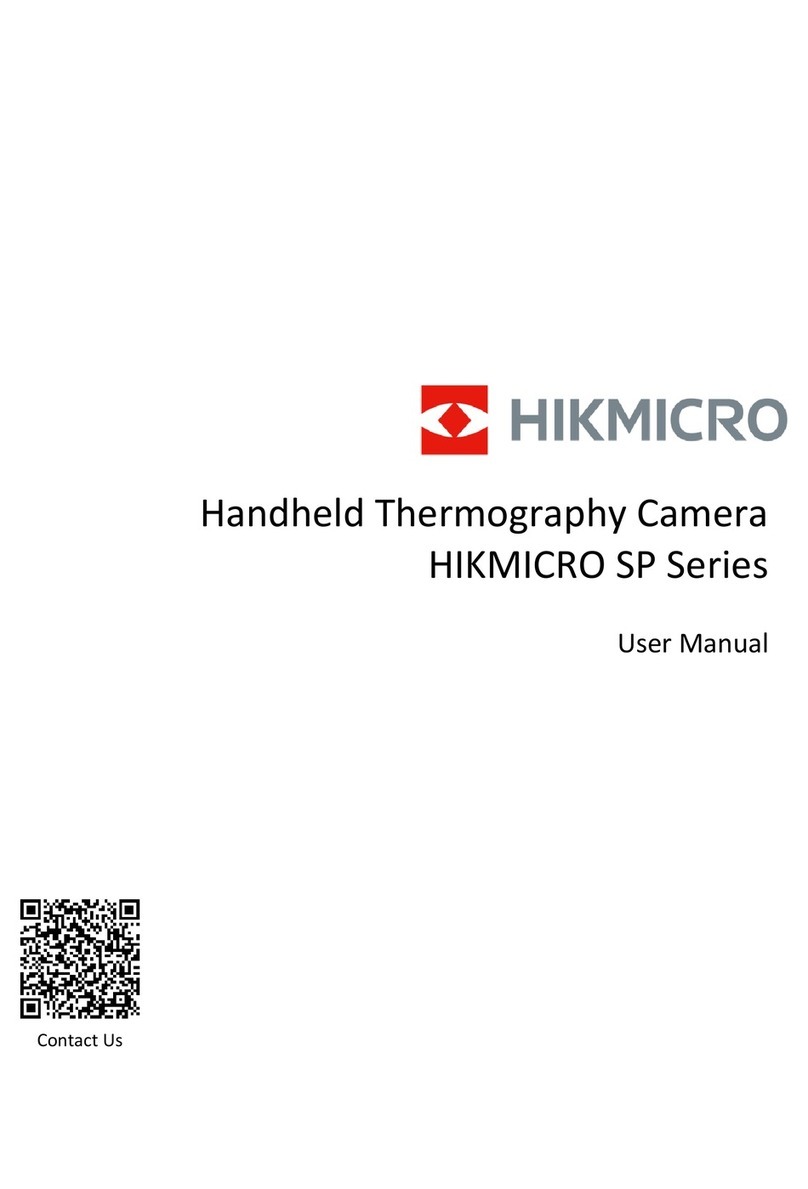
Hikmicro
Hikmicro HIKMICRO SP Series User manual

Hikmicro
Hikmicro M Series User manual

Hikmicro
Hikmicro G Series User manual

Hikmicro
Hikmicro E1L User manual

Hikmicro
Hikmicro SP60H User manual
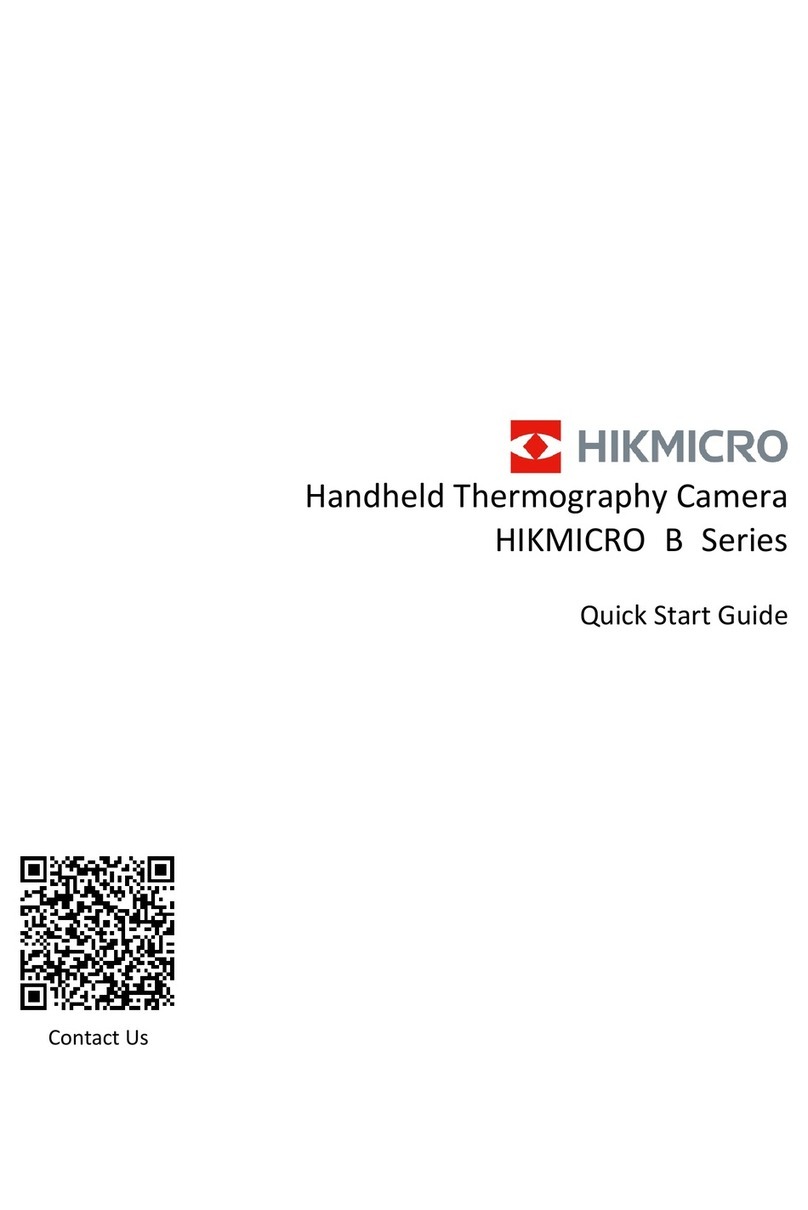
Hikmicro
Hikmicro B Series User manual

Hikmicro
Hikmicro GH25L User manual
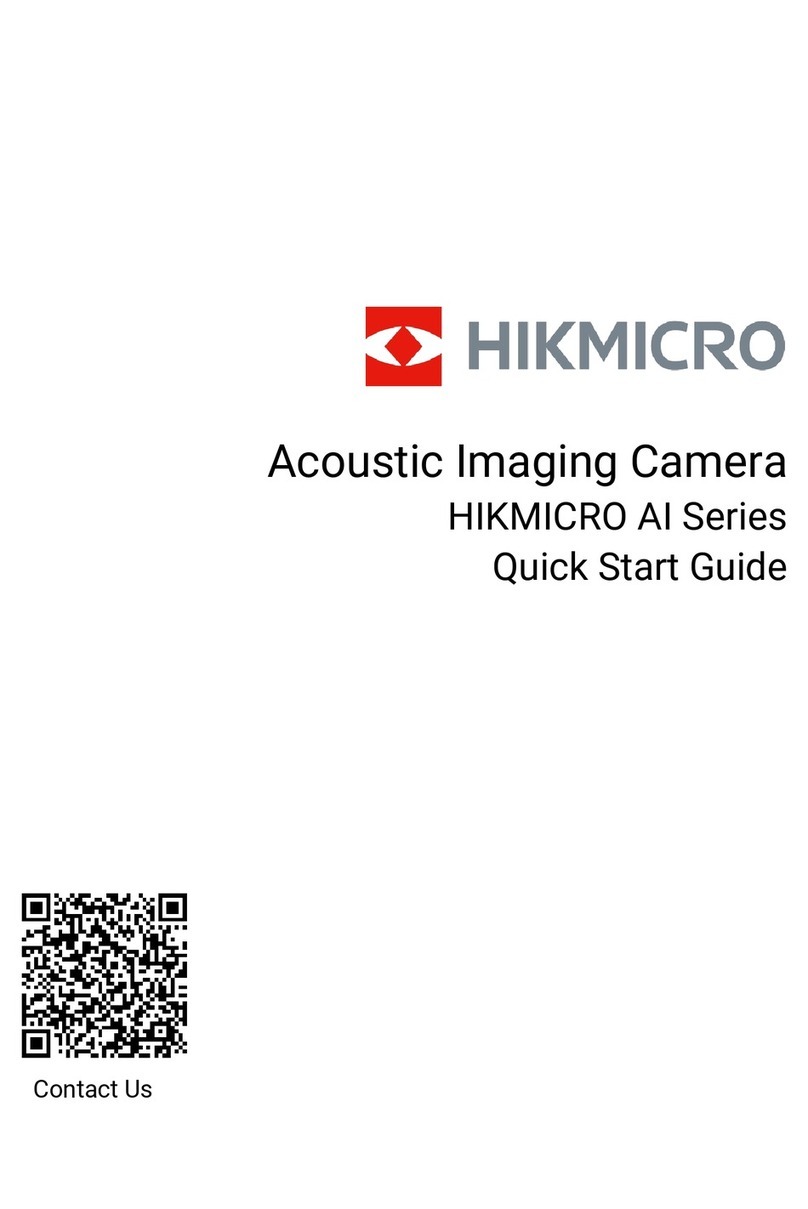
Hikmicro
Hikmicro AI Series User manual

Hikmicro
Hikmicro Pocket Series User manual

Hikmicro
Hikmicro HM-TP21-6VF_W-M10 User manual




























